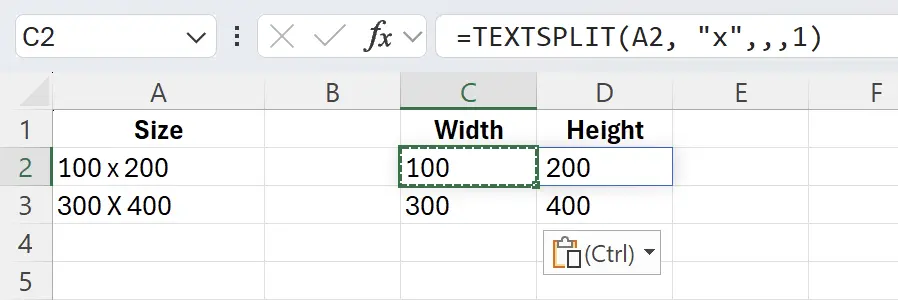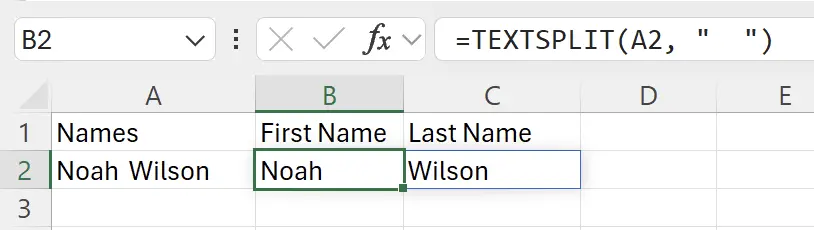1. TEXTSPLIT 函數簡介
Excel 中的
TEXTSPLIT 函數允許您根據指定的分隔符將文本字符串分割成單獨的列和/或行。以下是按空格分割的文本示例。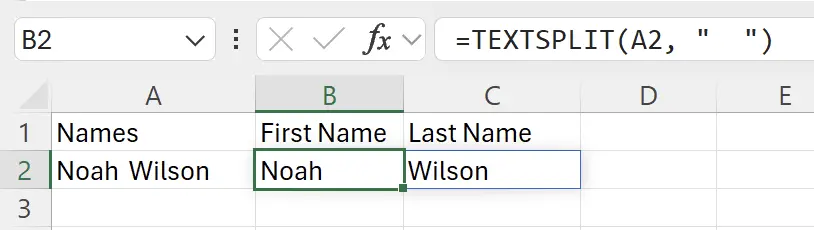
2. TEXTSPLIT 函數參數
這是使用
TEXTSPLIT 函數的語法。=TEXTSPLIT(text, col_delimiter, [row_delimiter], [ignore_empty], [match_mode], [pad_with])text: 必填 您要分割的文本。可以作為字符串或單元格引用提供。 col_delimiter: 必填 標記文本在哪個點橫跨列的分隔符。 row_delimiter: 選填 標記文本在哪個點向下分割的分隔符。 ignore_empty: 選填 指定 TRUE 以忽略連續的分隔符。默認為 FALSE,這會產生一個空單元格。 match_mode: 選填 指定 1 以執行不區分大小寫的匹配。默認為 0,執行區分大小寫的匹配。 pad_with: 選填 用來填充結果的值。默認值為 #N/A。 3. 在列中水平分割單元格
這是一個按逗號分割的文本示例:
=TEXTSPLIT(A2, ",")。這裡的分隔符是 , 用雙引號括起來。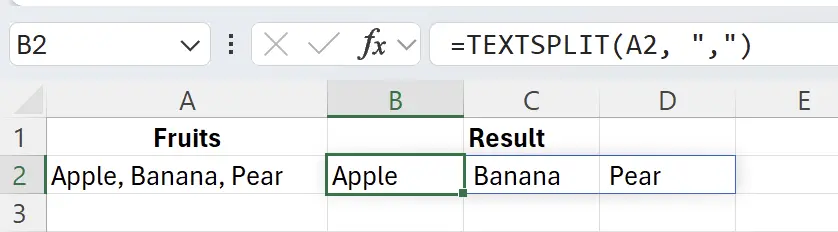
4. 在行中垂直分割單元格
要在行中分割,省略第二個參數,並輸入第三個參數:
=TEXTSPLIT(A2, , ",")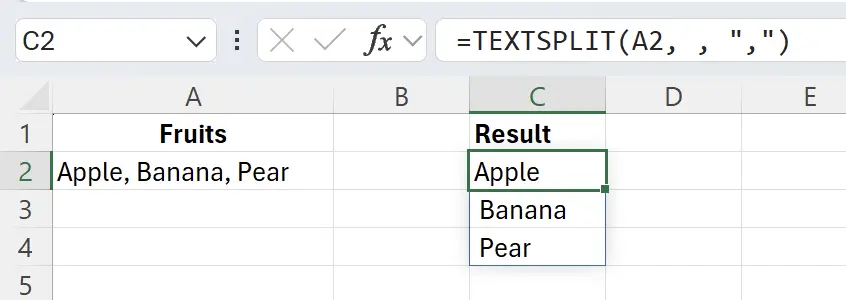
5. 同時將字符串分割成列和行
這是
等號
逗號和空格
=TEXTSPLIT(A2, "=", ", ")。等號
= 是列分隔符。逗號和空格
, 是行分隔符。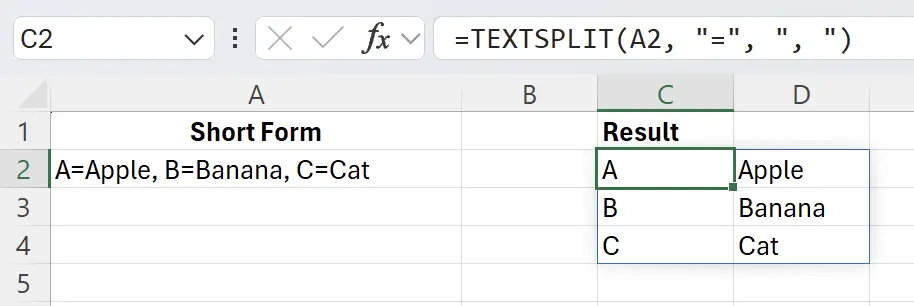
6. 通過多個分隔符分隔單元格
處理多個分隔符時,使用數組常量指定它們:
=TEXTSPLIT(A2, {"x","*"})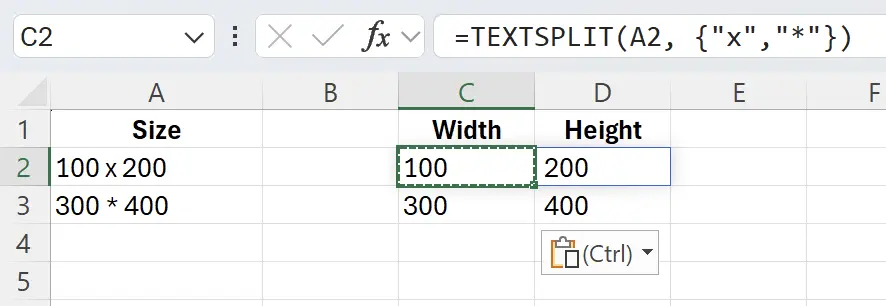
7. 單元格分割不區分大小寫
要確保您的分隔符不區分大小寫,設置
match_mode 為 1:=TEXTSPLIT(A2, "x",,,1)